Wenn du dich mit Adobe Illustrator beschäftigst, wirst du schnell feststellen, dass es einige sehr nützliche Funktionen gibt, die auf den ersten Blick vielleicht unspektakulär wirken. Eine dieser Funktionen sind die Lineale und der Nullpunkt. Sie spielen eine entscheidende Rolle dabei, präzise und effektiv zu arbeiten. In dieser Anleitung wirst du lernen, wie du die Lineale aktivierst, die verschiedenen Maßeinheiten verwendest und den Nullpunkt so einstellst, dass deine Designs in perfekter Ausrichtung erscheinen.
Wichtigste Erkenntnisse
- Die Lineale helfen bei der visuellen Orientierung und beim Messen von Abständen.
- Mit dem Nullpunkt kannst du die genaue Positionierung deiner Objekte steuern.
- Die Verwendung von Tastenkombinationen erleichtert die Arbeit und verbessert die Effizienz.
Schritt-für-Schritt-Anleitung
Aktivierung der Lineale Um die Lineale in Illustrator einzublenden, musst du zunächst das Programm öffnen und ein neues Dokument anlegen. Die doppelten Zeilen „Lineale“ und „Ansicht“ geben dir die Möglichkeit, die Lineale anzuzeigen. Gehe dazu auf „Ansicht“ und klicke auf „Lineale“. Du kannst sie auch schneller aktivieren, indem du den Shortcut Command + R (Mac) oder Strg + R (Windows) verwendest. So kannst du im Handumdrehen auf die Lineale zugreifen.
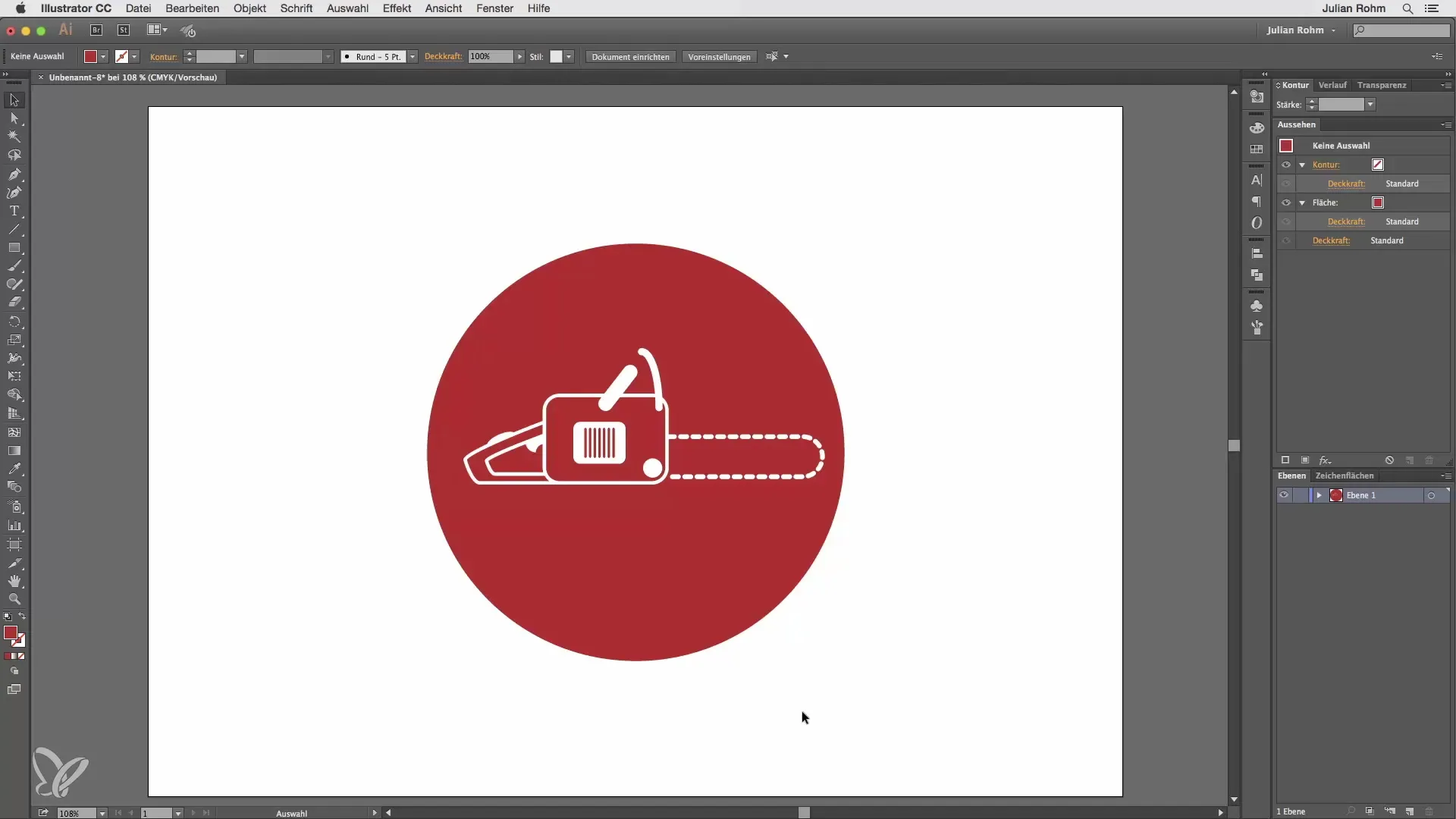
Die Lineale erscheinen sowohl horizontal am oberen Bildschirmrand als auch vertikal an der linken Seite. Jetzt hast du eine klare visuelle Hilfestellung, um Maßeinheiten und Positionen auf deiner Arbeitsfläche zu erkennen.
Einstellung der Maßeinheiten Standardmäßig zeigt Illustrator deine Maße in Zehnerabstufungen an. Falls du präzisere Maßeinheiten benötigst, kannst du mithilfe des Lupenwerkzeugs die Anzeige verfeinern. Halte dafür die Command-Taste gedrückt und drücke L für das Lupenwerkzeug. Wenn du nun näher heranzoomst, wirst du bemerken, dass die Unterteilung der Lineale viel feiner wird und du bis auf Millimeter genau arbeiten kannst.
Wenn du das Gefühl hast, zu nah heranzuzoomen, kannst du mit Command + 0 deine Ansicht zurücksetzen, sodass alles perfekt auf deinem Bildschirm passt.
Koordinaten und Ursprung Wenn du ein Objekt auswählst, erscheinen oben im Bildschirm Koordinaten für die x- und y-Achsen. Du kannst die Position dieser Achsen auch durch Drag & Drop anpassen. Der Ursprung befindet sich standardmäßig in der oberen linken Ecke. Dies ist besonders nützlich, wenn du eine präzisere Platzierung deiner Objekte anstrebst.
Solltest du die Koordinaten für ein Objekt benötigen, wähle das Objekt an und stelle die x- und y-Werte auf 0. Dies platziert das Objekt genau in der Mitte zu deinem Nullpunkt.
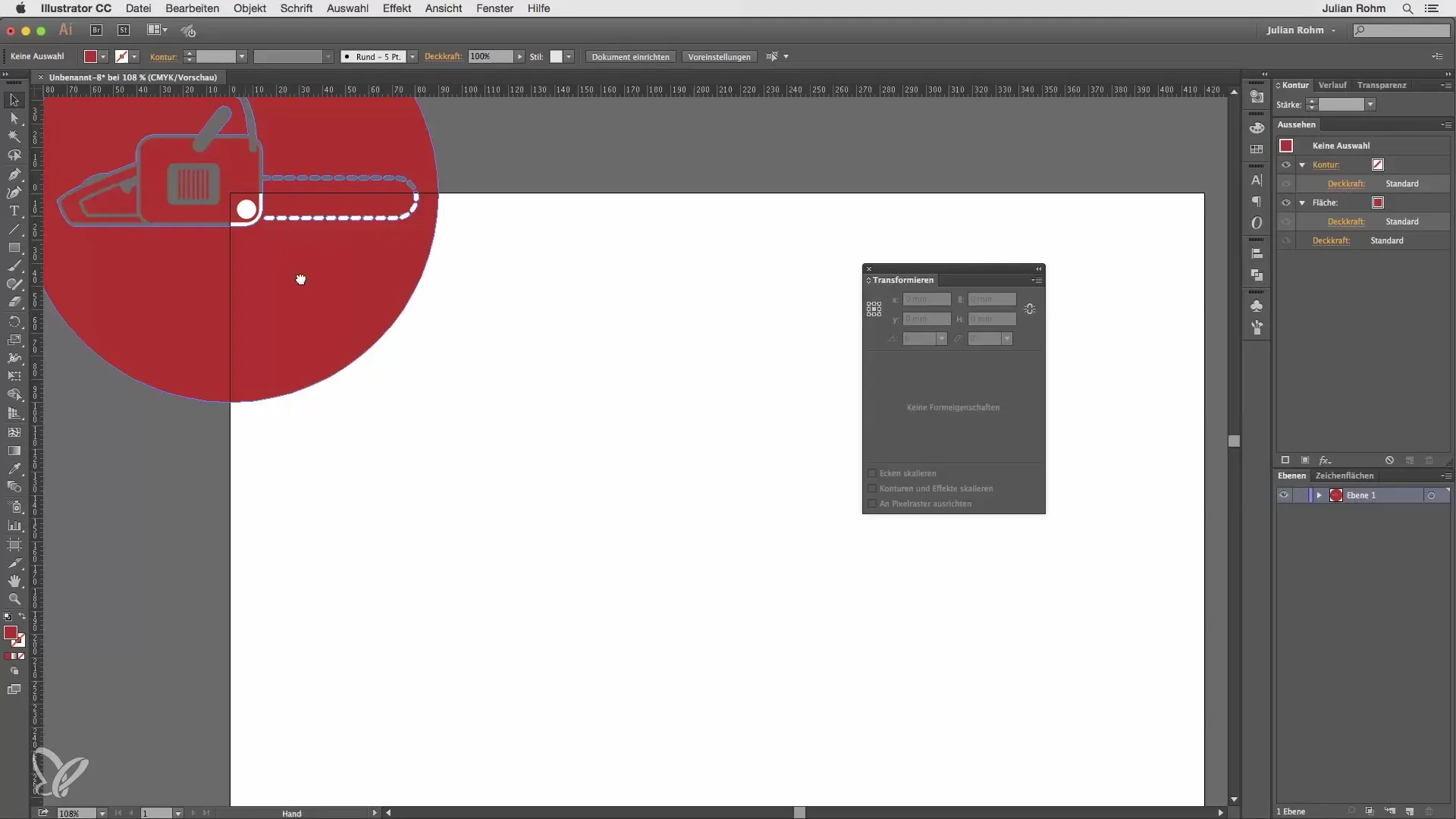
Verschieben des Nullpunkts Ein bemerkenswerter Vorteil von Illustrator ist die Möglichkeit, den Nullpunkt flexibel zu verschieben. Halte dafür einfach die Maustaste über dem Lineal gedrückt, ziehe eine neue Linie und lasse die Maustaste los, um den Nullpunkt an einer neuen Stelle zu fixieren. So kannst du die Koordinaten wieder auf Null setzen und dein Objekt optimal positionieren.

Nach dem Verschieben des Nullpunkts kannst du deine Objekte so steuern, dass sie exakt nach deinen Vorgaben eingebaut werden. Das ist besonders hilfreich, wenn du mehrere Objekte präzise ausrichten möchtest.
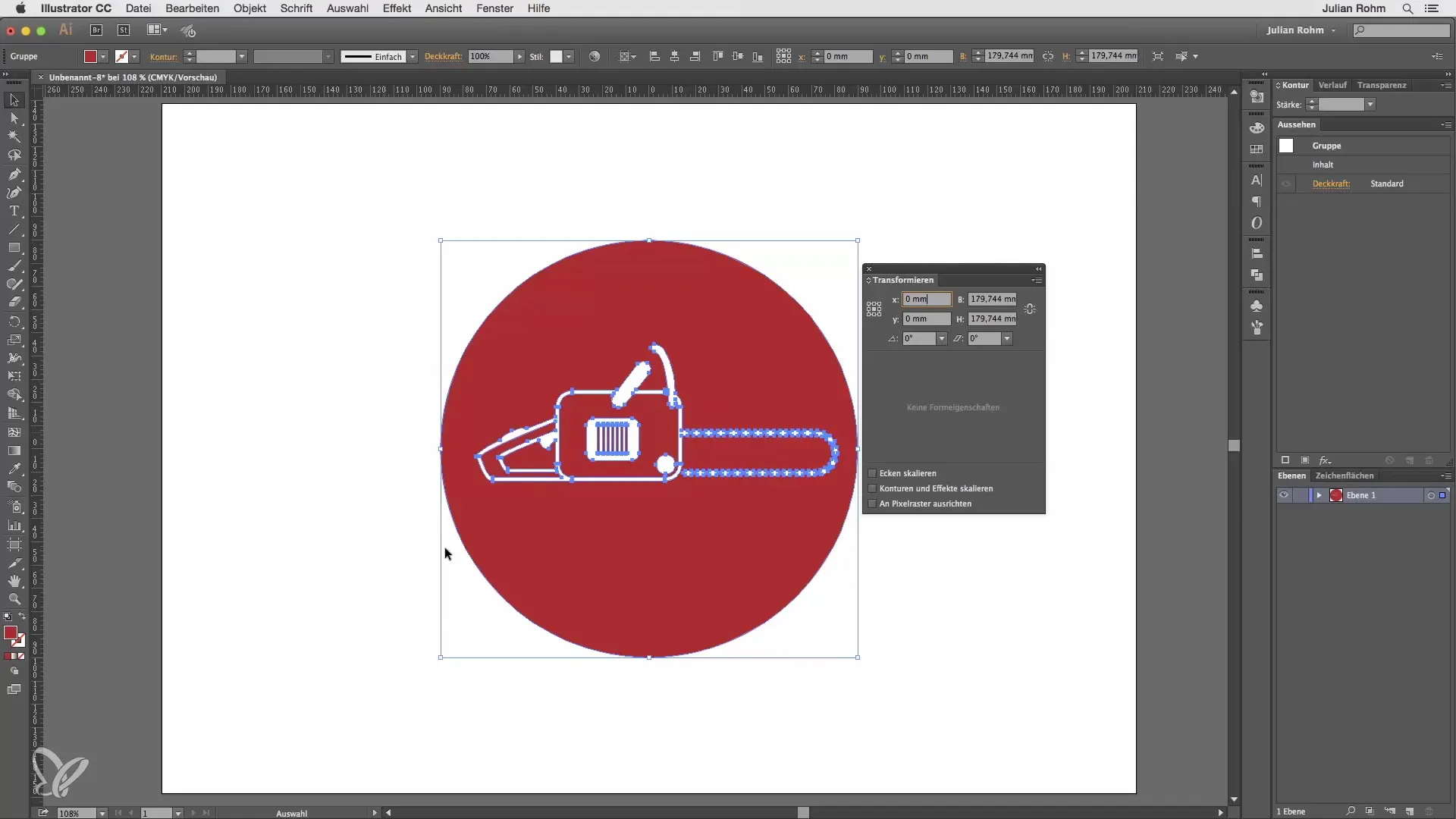
Zusammenfassung – Illustrator für Einsteiger & Aufsteiger: Lineale und Nullpunkt im Detail
In dieser Anleitung hast du gelernt, wie du die Lineale in Illustrator aktivierst, die verschiedenen Maßeinheiten anzeigst und den Nullpunkt anpasst. Diese Funktionen sind unerlässlich für eine effektive Gestaltung und Positionierung deiner Grafiken.
Häufig gestellte Fragen
Wie aktiviere ich die Lineale in Illustrator?Um die Lineale zu aktivieren, gehe zu „Ansicht“ und klicke auf „Lineale“ oder verwende den Shortcut Command + R.
Was kann ich tun, wenn die Maßeinheiten nicht genau genug sind?Du kannst mit dem Lupenwerkzeug L näher heranzoomen, um millimetergenaue Abstände zu erkennen.
Wie verschiebe ich den Nullpunkt in Illustrator?Klicke im Lineal, halte die Maustaste gedrückt und ziehe den Nullpunkt an die gewünschte Position.
Wie setze ich die Koordinaten eines Objekts auf Null?Wähle das Objekt aus und stelle die x- und y-Werte in der oben angezeigten Leiste auf 0.
Was muss ich tun, wenn die Koordinaten nicht sichtbar sind?Gehe zu „Fenster“ und wähle „Transformation“, um die Koordinaten anzuzeigen.


